首页 / 教程
Win10商店报错“0x80072EE7”的应对技巧 【windows10出现0x8007007b怎么解决】
2022-10-20 23:29:00
Win10商店报错“0x80072EE7”怎么办?很多用户在Win10系统下都会碰到应用商店打不开的问题,并且系统会提示错误代码:“0x80072EE7”,这是怎么回事呢?遇到这种情况,一般是由于无法连接到微软服务器导致的,比如系统防火墙阻碍、服务器代理和DNS问题等。针对这些问题,下面,小编就给大家介绍Win10商店报错“0x80072EE7”的应对技巧。
我们可以先关闭当前运行的安全软件和防火墙,或者查看hosts文件是否有效,具体方法如下:
1、首先在win10中打开“C:WindowsSystem32driversetc”文件夹。
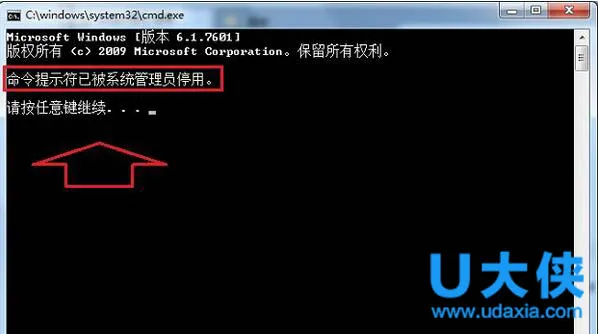 Win10商店
Win10商店
2、展开etc文件夹后,鼠标右键“hosts”文件,然后在菜单中选择第一项“打开方式”,然后选择“记事本”,点击“确定”按钮。
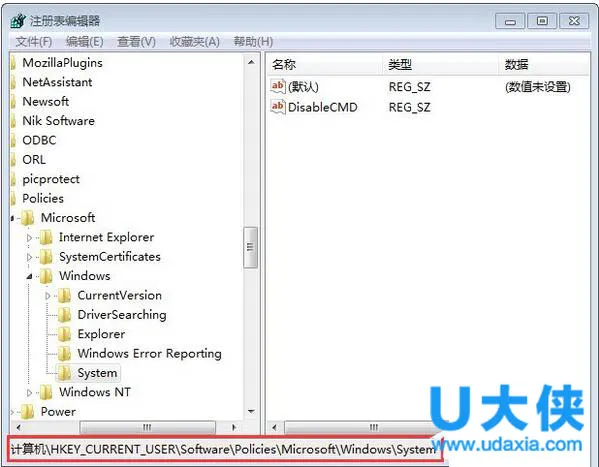 Win10商店
Win10商店
3、打开之后查看其中的项目,如果和微软Windows更新有关的项目最前面没有“#”,需要手动添加,或者直接删除该项目,每台机器的Hosts文件可能各有不同。
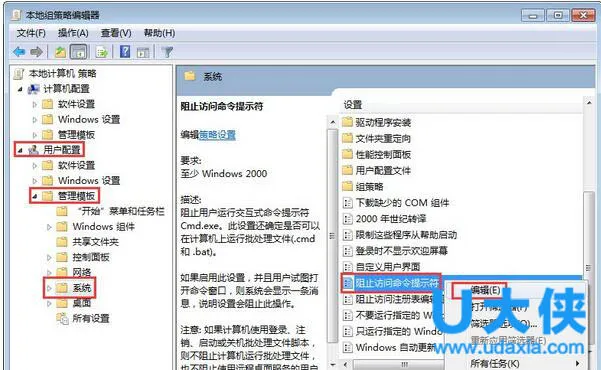 Win10商店
Win10商店
4、改好之后保存即可。
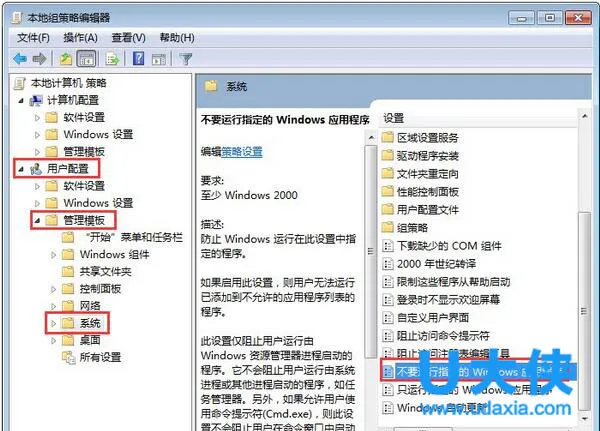 Win10商店
Win10商店
PS:如果你嫌麻烦,也可以直接用软媒魔方(点击下载)的设置大师来“修理”Hosts文件。可在设置大师→系统安全→Hosts文件管理中打开该文件,也可以点击“新建”按钮直接建立Host,效果和在Hosts文件中建立是一样的,只不过这样比较方便。同理,也可以删除和编辑Host。
以上就是Win10商店报错“0x80072EE7”的应对技巧,获取实用知识分享请持续关注电脑知识网。
最新内容
| 手机 |
相关内容

如何看mac电脑系统版本(怎样查看ma
如何看mac电脑系统版本(怎样查看mac的系统版本),系统,系统版本,选择,序列号,点击,查看,方法,左上角,1. 怎样查看mac的系统版本Mac系Apple的
全国交警电脑系统(全国交警电话)
全国交警电脑系统(全国交警电话),交警,业务,平台,投诉,驾驶证,交警大队,系统,运行,1. 全国交警电话1212是高速公路救援电话。“12122”主要
设置文件夹选项(设置文件夹选项在
设置文件夹选项(设置文件夹选项在哪里),加密,文件,选择,设置,点击,文件夹选项,选项,工具,1. 设置文件夹选项在哪里在Windows7系统中,文件夹
电脑显示ip错误怎么解决方法(电脑
电脑显示ip错误怎么解决方法(电脑连接显示ip地址错误怎么解决),地址,选择,错误,设置,网卡,网络,点击,输入,1. 电脑连接显示ip地址错误怎么
荣耀电脑系统管家在哪(华为的电脑
荣耀电脑系统管家在哪(华为的电脑管家在哪),电脑管家,华为,点击,卸载,自带,华为电脑,设置,界面,1. 华为的电脑管家在哪第一步,首先在浏览器
电脑系统字体如何复制(怎么复制电
电脑系统字体如何复制(怎么复制电脑中的字体),复制,文字,字体,粘贴,文档,选取,快捷键,格式,1. 怎么复制电脑中的字体在电脑上复制粘贴文字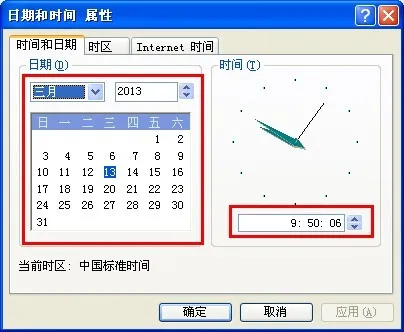
电脑时间日期不同步的三种解决技巧
电脑时间日期不同步的三种解决技巧,电脑时间,同步,日期,电脑关机,情况,主板电池,更换,显示,电脑任务栏右下角上,有时间日期显示。经常会时不
平板电脑ipad更新系统(ipad平板怎
平板电脑ipad更新系统(ipad平板怎么更新系统),更新,系统,点击,方法,连接,软件更新,升级,通用,ipad平板怎么更新系统有两种更新方式:第一种、












